TP-Link是一家全球领先的网络设备制造商,其AP(Access Point,无线接入点)产品广泛应用于家庭和企业的无线网络布置中。通过TP-Link AP,用户可以有效地扩展无线网络的覆盖范围,提高网络的速度和稳定性。AP设备能够连接到现有的网络中,将有线网络转化为无线信号,让用户在不同的空间中自由无忧地上网。
无线信号的覆盖范围通常受到墙壁、家具及其他障碍物的影响,有时在家中某些角落无法获取到稳定的信号。通过在这些区域安装TP-Link AP,可以大幅度提升无线网络的可用性,特别是在大型房屋和办公空间中,AP的作用尤为突出。

在进行TP-Link AP的安装之前,用户需要做好充分的准备。以下是一些必要的准备工作:
1. **确认网络需求:** 在安装AP之前,用户需要评估自己的网络需求,包括需要覆盖的面积、设备数量及其带宽需求。确保选择合适的AP型号以满足需求。 2. **网络设备准备:** 安装AP之前确认好已有的网络设备,例如路由器、交换机等,并检查相关的网络线缆是否完好。 3. **获取安装工具:** 安装AP通常需要一些简单的工具,例如螺丝刀、网线等。提前准备好这些工具,将确保安装过程的顺利进行。 4. **了解网络设置:** 用户需要对TP-Link AP的基本设置有一定了解,包括IP地址、SSID(服务集区标识符)、密码、加密方式等,以便在安装后快速配置。通过充分的准备,用户可以在安装TP-Link AP时减少不必要的麻烦,提高安装效率。
安装TP-Link AP的具体步骤相对简单,用户只需按照以下步骤进行操作:
1. **选择安装位置:** 首先选择一个合适的位置安装AP。理想的位置应该是与主要路由器保持一定的距离,确保信号可以自由传递。避免把AP放置在狭小的空间里,如柜子内,因为这会影响信号的传播。 2. **连接电源线:** 将AP的电源适配器插入电源插座,并将电源线连接到AP设备上。一些TP-Link AP支持PoE(Power over Ethernet,网线供电),这样可以直接通过网络线进行供电,减少对电源插座的需求。 3. **使用网线连接:** 使用网线将TP-Link AP和已有的路由器或交换机相连接,确保数据能够畅通无阻。这一阶段中需要确保网线插口连接牢固。 4. **访问管理界面:** 在连接好AP后,用户可以通过浏览器访问TP-Link AP的管理界面,通常地址为192.168.0.1(具体地址会在产品手册中列出)。登录时需要输入管理账号和密码,默认为admin/admin。 5. **进行基本设置:** 进入管理界面后,用户需要根据向导进行基本设置,包括设置SSID、密码及网络模式等。常见的配置有无线模式选择(比如802.11ac)、信道选择、用户限制设置等。如果需要,可以设置访客网络以保护主网络的安全。 6. **保存设置并重启AP:** 完成设置后,确保保存所有更改,并重启AP以使设置生效。重启过程中,AP的指示灯会闪烁,建议耐心等待。 7. **测试网络连接:** 等待AP重启完成后,使用手机、平板等设备连接到新设置的无线网络,测试信号强度和网络速度。如果连接顺畅且信号强劲,即可完成安装。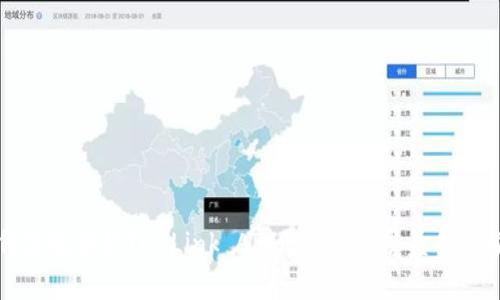
选择TP-Link AP的安装位置非常重要,能够直接影响无线信号的覆盖范围和强度。理想的位置通常是在房间的中心位置,避免放置在角落、靠近墙壁或被物品遮挡的地方。在多层建筑中,建议将AP安装在楼梯间或各楼层的中心位置,以最大限度地扩展覆盖范围。
此外,层高和墙壁材料也是需要考虑的因素。厚重的混凝土墙会阻挡无线信号,因此可以选择在较为开阔的位置安装AP,尽量避免信号穿过多堵墙壁。对于大型家庭或办公区域,结合使用多个AP,可以为每个区域提供优质的网络覆盖。
在运输和安装时注意防潮和溅水,确保AP不会受到损坏。使用网络分析工具(例如Wi-Fi分析仪)可以帮助检测信号强度及确定最佳位置,确保每个重要区域都能获得稳定的网络信号。
在设置TP-Link AP的过程中,可能会遇到连接不上的问题。这通常是由于网络配置不当、网线故障或信号干扰引起的。首先,用户可以检查网线连接是否牢固,确保网线两端都正确插入,特别是AP和路由器之间的连接。
其次,检查电脑或手机的网络设置,确保其连接到正确的网络。如果是通过Wi-Fi进行设置,也要确认设备在信号覆盖范围内。若仍然连接不上,还可以尝试通过有线连接AP,并直接访问AP的管理界面。
在管理界面中,可以查看当前的网络状态,如IP地址是否获得正常分配等。如果IP地址出现异常,比如出现冲突或分配错误,则需要重新设置,或检查路由器的DHCP设置。
此外,考虑到可能存在干扰的问题,启用无线网络时应尽量选择不一样的信道以避免与附近的其他网络产生干扰。最后,用户可以重启路由器和AP,以清除过往连接数据并重新连接。
TP-Link AP的连接设备数量因具体型号而异,不同型号的AP在同时支持的连接设备数量上有所不同。一般来说,TP-Link AP都具备良好的多设备连接能力,通常在几十个连接设备的范围内。例如,一些家庭用AP可能支持20-30个设备同时连接,而企业级AP则可能支持高达数百设备的连接。
为了维护网络的流畅性,当连接设备数量超过AP的支持范围时,用户可能会遇到网络速度下降或延迟增加的问题。因此,在安装AP时,用户最好选择能够满足当前及未来需求的型号,合理规划连接设备的数量。
另外,还可以通过分设多个AP来进行设备负载的分配,确保每个AP的负载在合理范围之内,进而提升整体网络的稳定性和用户体验。
是的,TP-Link AP和其他联网设备一样,定期维护和更新是非常重要的。AP的固件更新可以帮助修复潜在的漏洞、提高兼容性和网络性能。用户可以定期检查TP-Link官网,查找最新的固件版本,并按照说明进行更新。
除了固件更新外,定期重启AP也是一种良好的习惯。长时间运行的AP可能因为缓存或者其他原因导致网络性能下降,通过周期性重启(例如每月一次)可以保持其正常工作状态。
用户还需要关注网络使用情况,若发现AP频繁掉线或信号不稳定,可以尝试更改信道或重新调整AP的位置。如果使用环境的网络需求发生了变化(比如加入了更多的设备或更改了工作区域),用户应考虑重新评估AP的配置及数量。
增强TP-Link AP的无线信号可以通过多种方式实现。首先,用户可以调整AP的安装位置,将其放置于更高或更为中央的地方,以提升信号的覆盖范围。避免将AP放于封闭的空间或随意摆放,调整其上方没有阻碍物的状况有助于信号的传播。
其次,调整HT(心跳时间),即缩短AP和用户设备之间的通讯时间,可以提高信号的响应率,增强信号强度。此外,还可以考虑在用户流量集中的地方设置额外的AP,形成无线网络的“网格”,提高整个区域的信号接收率。
最后,用户可以根据需要选择更好的天线,或使用高增益天线替代原有天线,进一步增加AP的信号覆盖和穿透能力。多个AP的组合或无线信号放大器(如无线电桥或中继器)也可以帮助实现更高性能的信号覆盖。
总之,合理的安装和维护可以大大提升TP-Link AP的使用体验,帮助用户享受更稳定更快速的无线网络。
leave a reply